
프로덕트 디자이너로써 자주 사용하는 단축키를 정리해 보려고 한다.
이걸 알고 있느냐와 아니냐에 따라 디자인 작업 속도차이가 굉장히 많이 나기때문에 필수로 알고 있으면 좋다 :)
Figma 기초 단축키 (툴바)
figma를 처음 사용해보신분을 위해 아주 기초적인 단축키도 정리해 보았다.
기초 단축키는 참고로 윈도우와 맥이 동일하다.
화면이동 : 스페이스 바 + 드래그 (drag)
이동 Move : V
프레임 Frame : F
도형그리기 Rectangle : R
펜 툴 Pen : P
텍스트 입력 Text : T
코멘트 달기 Comment : C
요정도가 기본툴 단축키가 될것같다.
이제 디자이너 심화과정을 살펴볼까?
Figma 디자이너 필수 단축키
복사 :
(Mac) Option + 드래그 (drag)
(Window) Alt + 드래그
컨트롤씨 컨트롤 브이 말고 이제 편하게 복사하세요~
개체 직접 선택 :
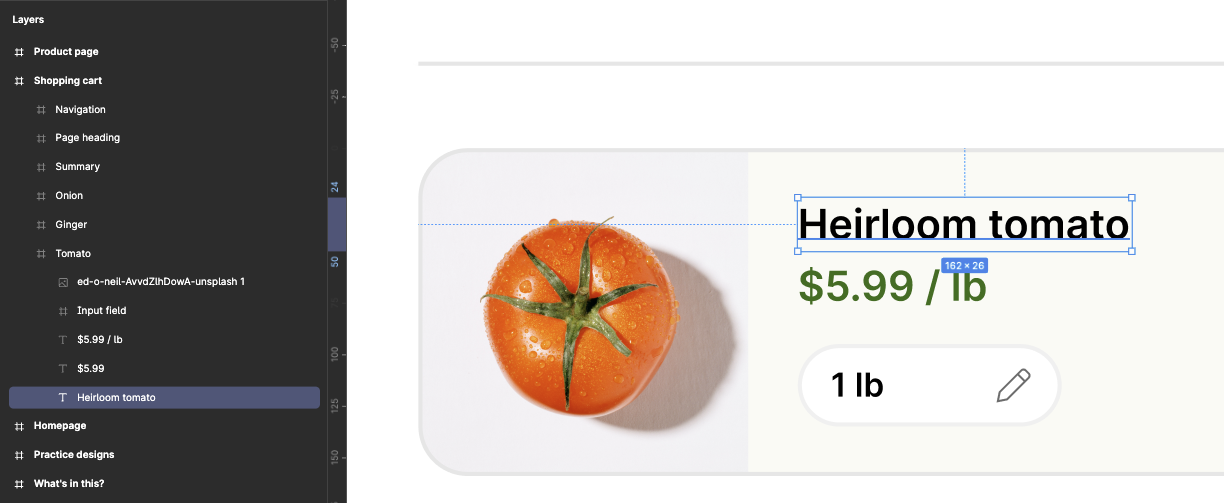
(Mac) Cmd + 개체 클릭
(Window) Ctrl + 개체 클릭
그룹이나 프레임 등으로 묶여진 개체들중에, 커서에 포인팅 된 개체만 Depth에 상관없이 바로 선택할 수 있다.
개체 앞으로 가져오기 :

(Mac) Cmd + ]
(Window) Ctrl + ]
개체 뒤로 가져오기 :
(Mac) Cmd + [
(Window) Ctrl + [
다만 frame 안에서 fixed된 개체들보다 위로 이동할수는 없다. 각각 fixed와 scroll 안에서만 위로, 아래로 가져오기가 가능하다.
스포이드 툴 (컬러 선택) :
(Mac, Window 공통) i
내비게이션 패널 숨기기 :
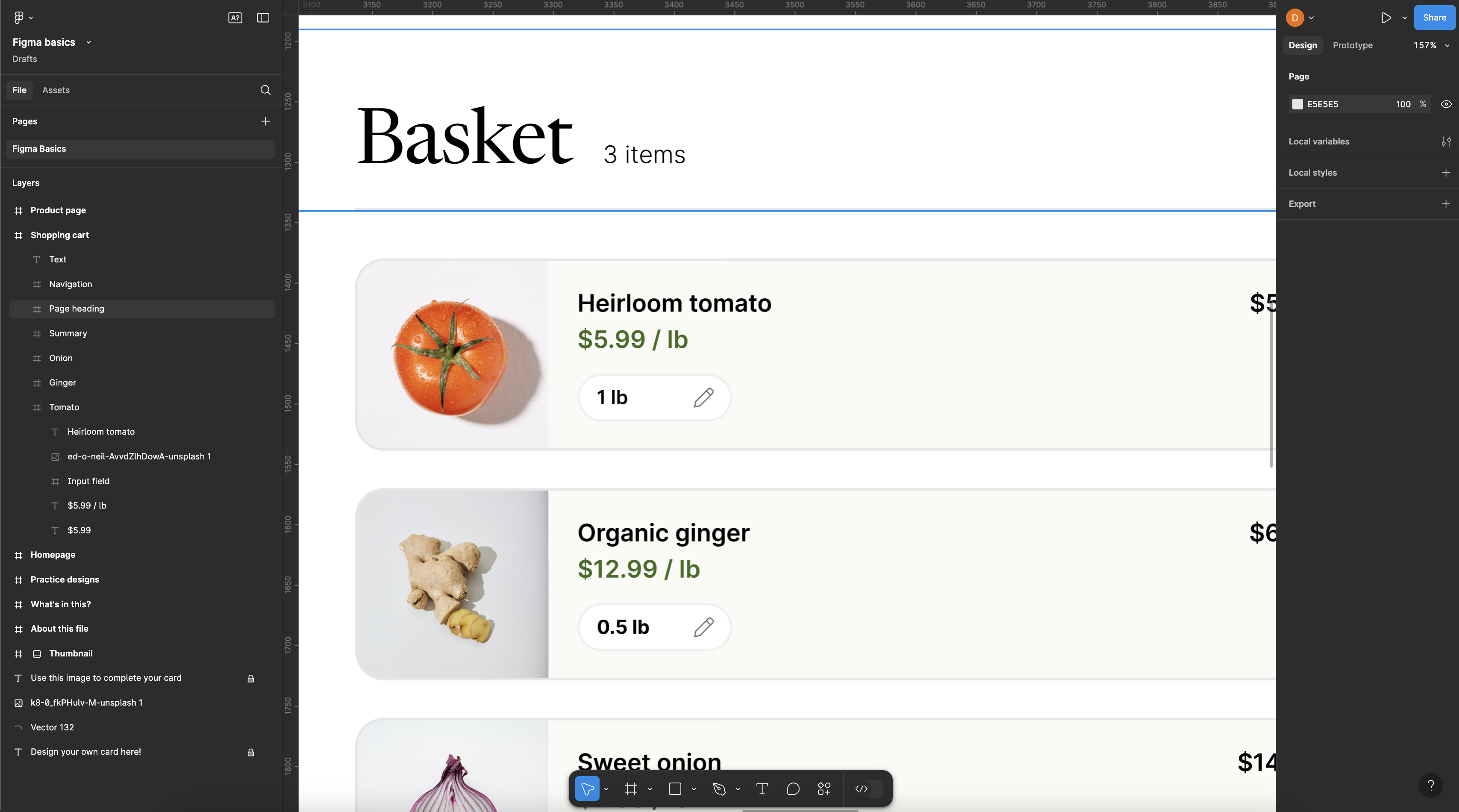

(Mac) Cmd + \
(Window) Ctrl + /
누군가에게 내 피그마 화면을 보여줄때! 보여줄건 많은데 굳이 좁은화면에서 보여줄 필요는 없으니 아주 유용하다 ㅎㅎ
오토 레이아웃 만들기 :
(Mac) Shift + a
(Window) Shift + a
오토 레이아웃 해제 (Frame 으로 변경) :
(Mac) Shift + Option + a
(Window) Shift + Ctrl + A
오토 레이아웃을 해제하게 되면 그룹으로 돌아갈수는 없고 Frame으로 변경된다.
데브모드 (개발자모드) 변경 :


(Mac) Shift + d
(Window) Ctrl + Shift + i
간혹 피그마 편집모드에서는 멀쩡한데 개발자모드에서 간격이 소수점으로 나오거나 하는 경우가 있다. 그럴 때를 위해 작업도중 수시로 필수체크! 참고로 개발자 모드 변경은 Figma 개인에선 불가능하고, 팀단위인 유료 버전에서만 할 수 있다.
말풍선 :

(Mac) /
(Window) /
Figma 를 사용하면 위와같은 말풍선으로 말을 거시는 분이 있는데, 당황하지 말고 / 키를 눌러보자
모쪼록 이 글이 많은 도움이 되었으면 좋겠다 🙂
'Figma > Figma tips' 카테고리의 다른 글
| [피그마 초보 1강] 해상도 설정부터 자유로운 디자인까지 (0) | 2025.03.18 |
|---|---|
| 피그마에서 전체 이미지 크기 조절하는 방법 (비율 유지) (2) | 2025.02.26 |
| 피그마 svg 컬러가 이상할 때 (0) | 2025.02.22 |
| [피그마] 피그마 파일 공유하기 (원하는 프레임,화면만 공유) (2) | 2025.02.05 |
| 피그마 - 무료 iOS/안드로이드 목업 다운로드, 피그마 커뮤니티 활용법 (2) | 2025.02.02 |



